3个方式教你:将微信聊天记录导出备份至电脑
有什么办法,能将微信聊天记录导出吗?微信作为我们最常用的社交工具,上面存放着大量我们的聊天记录和图片视频等,有些甚至是工作上的一些交流对话,比较重要。
今天,小编就给大家分享3招微信聊天记录导出的小方法,下面是已经整理好的步骤。小编希望这对大家能有所帮助。
方法一:电脑端微信聊天记录导出备份
步骤1:在电脑上下载电脑端微信,并登录微信账号(注意:是电脑端微信,不是网页版微信);运行电脑端微信,点击界面左下角的三条杠,依次选择「备份与恢复」-「备份聊天记录至电脑」;
步骤2:返回到手机端确认选择自己需要备份的微信聊天记录,勾选重要的对话人员或者全选,然后等待数据传输完成即可将手机上微信聊天记录导出保存在电脑上。
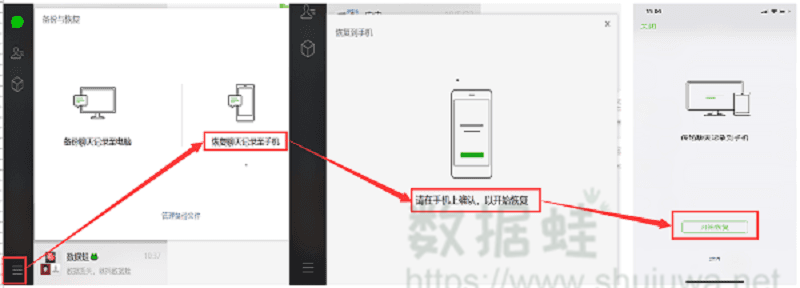
方法二:将手机的微信聊天记录导出至另一台手机
利用微信自带的聊天记录备份与迁移功能,可以将手机的微信聊天记录导出至另一台手机。
在手机上的微信上,依次点击我-设置-通用-聊天记录备份与迁移-迁移聊天记录到另一台设备,之后软件将提示你请将两台设备接入同一wifi或者热点,确认之后选取需要转移的微信聊天记录(挑选部分好友/全选),完了之后微信将生成一个二维码,并提示请使用另一台设备(新iPhone手机)登录此微信账号后扫描二维码。这个时候你在新iPhone手机上登录微信之后扫描之前已生成的二维码,只需等待同步,即可实现转移,将将手机的微信聊天记录导出至另一台手机。
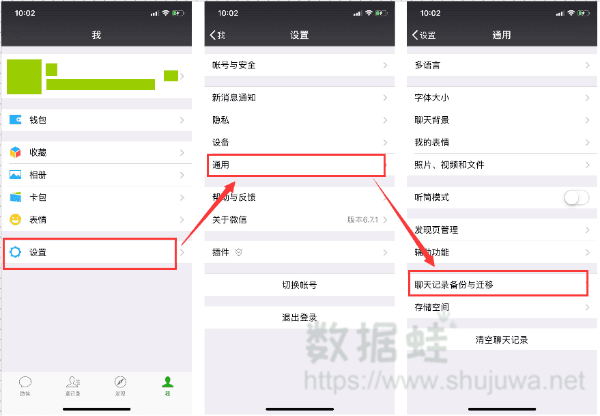
方法三:借助数据蛙苹果恢复专家导出
数据蛙苹果恢复专家,能通过将扫描iPhone手机的方式,将手机上的微信聊天记录检测提取出来,并导出保存在电脑上。
步骤1:在电脑上安装数据蛙苹果恢复专家,并将您的iPhone手机通过数据线连接到电脑上,从左边选择「从iOS设备中恢复」模式。连接手机的过程中将提示在电脑安装最新版iTunes。之后点击「开始扫描」。
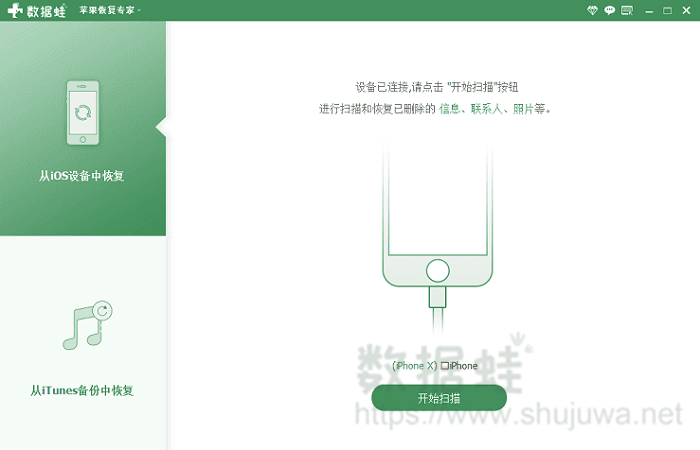
步骤2:在扫描结果中的左侧,点击「微信」和「微信附件」,之后我们在列表中,所有的微信聊天记录,勾选之后点击「恢复」将微信聊天记录导出保存到电脑上。
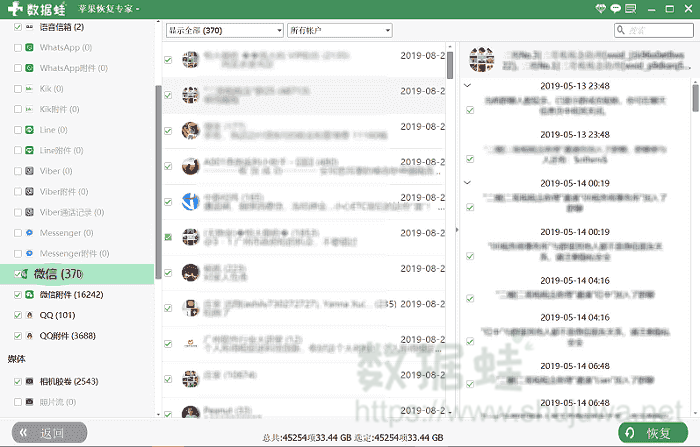

3个方式,将微信聊天记录导出,你学会了吗?小编建议大家不定期就将这些资料导出保存在电脑上,可以多一分备份,以备哪一天不小心误删了部分微信聊天记录。

先试用 后付费 一键扫描 即扫即可看结果